LastPass: En feil oppstod under tilkobling til serveren

Hvis LastPass ikke klarer å koble til serverne, tøm den lokale bufferen, oppdater passordbehandleren og deaktiver nettleserutvidelsene dine.
Surfing på internett kan noen ganger være en problemfri hvis noen unødvendige og irriterende annonser kommer langs hver side vi surfer på. Disse annonsene er en del av en stor gruppe programvare kjent som Adware. Akkurat som hver gift har sin motgift, har også Adware, og den motgiften er kjent som AdBlocker Software. La oss forstå Adware og måten å bli kvitt dem på i detalj.
Stopp alle annonser vs AdBlock
|
Stopp alle annonser (gratis)
|
Beste valg |
|
|
AdBlock (Premium)
|
Beste valg |
Hva er Adware?
Enkelt sagt er Adware et miniprogram utviklet for å vise annonser på internett via nettlesere, nettsteder, applikasjoner, spill og noen ganger også gjennom operativsystemet. Det er en del av digital markedsføring, og formålet er å generere inntekter for alle som viser dem. Tanken er at når en bruker ser på annonsen mens han surfer på internett eller spiller et spill, kan han/hun klikke på annonsen, noe som vil føre personen til en ny nettside eller applikasjon, og vise sider som er relatert til hva annonsen viste. Hvis flere og flere kjøper produktet, vil det bety at annonsekampanjen har kjørt vellykket.
Adware kan være av mange typer, de vanligste er et bilde som projiseres som et flytende banner, et sted på nettsiden eller i applikasjonen. Andre typer adware inkluderer videoer, interaktive spørrekonkurranser, meningsmålinger om et populært emne osv. Hvis annonsene som vises ikke promoterer et produkt, samler de inn informasjon som vil bli analysert av dataforskere for å forstå markedstrenden og viktigst av alt, hva folk vil ha .

Som bruker vil jeg si at disse annonsene er irriterende, og uansett hvor stor skjermen min er, går et flytende banner som prøver å selge meg noe jeg ikke vil ha meg på nervene. Jeg håper mange av dere har opplevd de små popup-vinduene som dukker opp fra hvor som helst, og så må dere søke etter den lille X-en for å krysse den ut. I verste fall, når du klikker på en lenke, omdirigerer den deg til en ukjent side. Dessuten tar det en stund å innse at du må lukke denne fanen og flytte til den forrige, som har gått videre til neste side. Det neste spørsmålet vil sannsynligvis være: Er det noe vi kan gjøre mot Adware?
Hva er en AdBlocker-programvare?
For å sitere Bibelen "Hvor det er liv, er det håp" (Forkynneren 9:3-5).
Og for oss har en stråle av håp kommet i form av AdBlocker-programvare eller utvidelser, som ikke bare sikrer personvernet vårt, men også hindrer nettleserne våre i å vise disse irriterende annonsene. Etter å ha installert en, følte jeg at datamaskinen min ville starte opp raskere, batteriet ville vare lenger, og selvfølgelig en hyggelig surfeopplevelse, uten at noen annonser fløt rundt. Jeg hadde møtt altfor mange annonser enn jeg kan huske, og etter å ha brukt en annonseblokkering i et par dager, ser det ut til at jeg savner de irriterende annonsene ettersom jeg hadde blitt vant til dem.
På en seriøs måte er det viktig å finne den riktige typen AdBlocker for nettleseren vår blant noen få hundre som nå er tilgjengelig på internett. Etter omfattende undersøkelser fant jeg to av dem som gir de mest tilfredsstillende resultatene. Jeg har sammenlignet begge her grundig og overlatt det til deg å velge den beste for deg selv.
1. AdBlock (Premium)
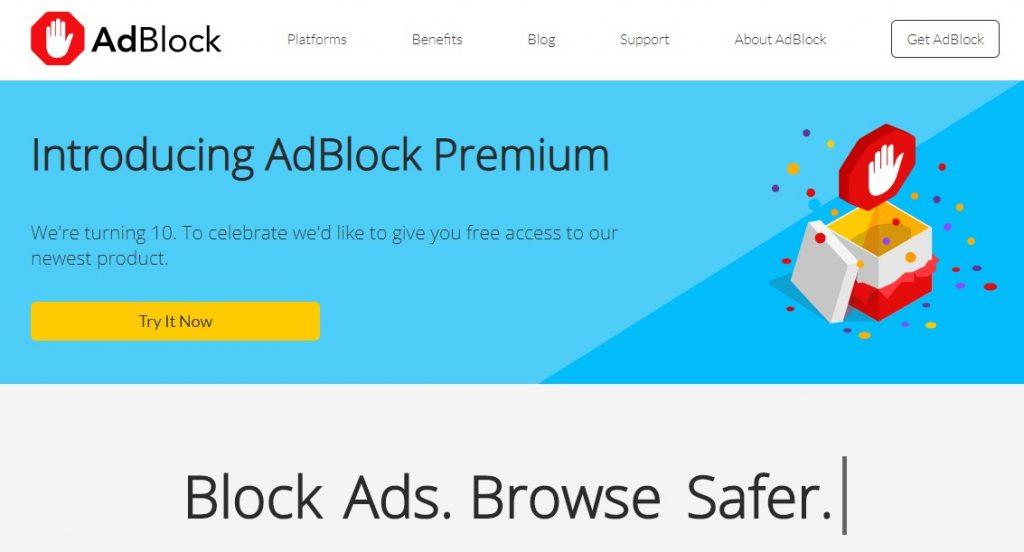
Bildekilde: getadblock
En av de mest populære utvidelsene for nettleserne er AdBlock, som blokkerer de irriterende annonsene, og lar oss ta kontroll over livet vårt, spesielt når det kommer til hva vi vil surfe på internett. Den er enkel å bruke, installeres enkelt som en nettleserutvidelse og fungerer raskt med umiddelbar virkning. AdBlock-utvidelsen kan installeres på Edge, Firefox, Chrome, Opera, Safari, Internet Explorer og mobile OS som iOS og Android. Noen av funksjonene er:
Stopper irriterende popup-annonser.
AdBlock er det faktiske navnet på en AdBlocker-programvare, som brukes til å stoppe annonser. Det hindrer nettleseren i å vise de små popup-vinduene, som dukker opp fra ingensteds.
Blokkerer annonser innebygd på nettsiden.
Mange nettsteder lar annonser kjøre på hovedsiden deres, og mange ganger blir annonsene plassert mellom innholdet, noe som gjør det ganske irriterende, mens vi prøver å fokusere på å lese noe viktig. AdBlock i Chrome fungerer som en annonseblokkering og sikrer at disse annonsene ikke vises.

Hindrer annonser på YouTube og andre strømmetjenester.
Har du opplevd at en annonse begynner å spille av mens du så på noe på YouTube? Det er noe som ødelegger følelsen av følelser eller spenning som hadde bygget seg opp. AdBlock i Chrome legger til som en redningsmann og adblocker, som opprettholder tempoet ved å forhindre at disse annonsene kommer i mellom.
Kan tilpasses med alternativer for å blokkere annonser på et bestemt nettsted og angi filtre .
AdBlock i Chrome lar brukeren sette visse filtre og forhindre noen få utvalgte nettsteder som viser upassende annonser, mens resten av nettstedene har lov til å vise annonser.
Hviteliste annonser for noen få utvalgte nettsteder.
Dette er det motsatte av alternativet ovenfor, der du kan begrense alle nettsteder til å vise annonser og hviteliste noen få som kan.
Regelmessige oppdateringer.
For å utføre alle de ovennevnte oppgavene, må et annonseskap til enhver tid være årvåkent og må motta oppdateringer ofte slik at det kan identifisere de siste truslene, som kommer i form av annonser.
Viktig : AdBlock er en adblocker med sin egen unike identitet, og er forskjellig fra Adblock Plus som også er en adblocker, men som ikke er effektiv som AdBlock.
2. Stopp alle annonser (GRATIS)
En annen AdBlocker-programvare som stopper annonser og er verdt å bruke, er Stop All Ads. Det er den endelige løsningen på det vanlige annonseproblemet og forsterker surfeopplevelsen din. Stop All ads er en slags programvare som følger faste retningslinjer for å la brukerne nyte en sømløs nettleser. Det krever bare å installere en sikret utvidelse til noen av nettleserne dine, og du er klar til å leve gjennom et totalt annonsefritt liv.
Akseptable annonser som viser ikke-påtrengende innhold.
Ikke alle annonser er uønskede, og Stop All Ads har et smart filter som bedømmer innholdet i annonsene før de vises, og dermed filtrerer ut de som promoterer voksent innhold eller samler inn personlig informasjon.
Identifiserer og beskytter mot skadelig programvare.
Nettkriminelle bruker alle mulige måter å infiltrere PC-en din på, og en måte er å frigjøre skadelig programvare gjennom annonser. Stop All Ads er en av få annonseblokkere som identifiserer skadelig programvare og hindrer den i å komme inn i systemet. Den blokkerer til og med alle domener som kan injisere skadelig programvare i systemet ditt, og dette gjør det til en foretrukket AdBlocker-programvare blant resten.

Unngå nettstedsporing.
Nettleserutvidelsen Stop All Ads vedlikeholdes av et dedikert team som slipper oppdateringer og forhindrer at aktivitetene dine på internett spores av netthandelsgiganter.
Deaktiver sosiale medier.
En unik funksjon i Stop All Ads er at den lar brukerne deaktivere sosiale mediefunksjoner på et nettsted mens du surfer. Du kan også bruke dette alternativet til å blokkere sosiale nettverkskoblinger knyttet til mange nettsteder.
Bortsett fra funksjonene som er oppført ovenfor, utfører den de vanlige funksjonene for å forhindre popup-annonser, annonser på nettsiden og strømmetjenester som YouTube, og tilbyr mange andre tilpassbare alternativer som hviteliste og å sette opp dine egne tilpassede filtre. En annen viktig funksjon er at Stop All Ads ikke opprettholder noen registreringer av nettleserdataene dine, og du kan være trygg på at surfeloggen din ikke spores i det hele tatt.
Sammenligning mellom AdBlock og Stop All Ads
| Trekk | AdBlock | Stopp alle annonser |
| Blokker popup-vinduer | JA | JA |
| Blokker nettstedsannonser | JA | JA |
| Blokker streaming-annonser | JA | JA |
| Regelmessige oppdateringer | JA | JA |
| Tilpassbare alternativer | JA | JA |
| Hviteliste nettsteder | JA | JA |
| Beskytter mot skadelig programvare. | JA | JA |
| Deaktiver sosiale medier | NEI | JA |
| Unngå nettstedsporing. | NEI | JA |
| Deaktiver Malware-domener | NEI | JA |
| Pris | $1 per måned | GRATIS |
Når du har bestemt deg for å bli kvitt de irriterende annonsene en gang for alle, ligger neste alternativ mellom å velge en annonseblokkering av de to. Jeg håper sammenligningstabellen gjør det enkelt for deg å bestemme deg. Men husk, selv om disse annonsene er irriterende, fungerer de som en inntektskilde for enkelte nettsteder, som tilbyr gratistjenester, og informerer oss også om nye produkter og applikasjoner på markedet. Så det anbefales å hvitliste slike nettsteder, som tilbyr noe av verdi for å tillate dem å fortsette å tilby disse gratis tjenestene. Alle andre kan blokkeres!
Venter på å høre om din annonsefrie surfeopplevelse og eventuelle forslag til hva mer som kan legges til i en AdBlocker-programvare. Skriv et notat i kommentarfeltet, og abonner på bloggene våre for å finne løsninger på eventuelle teknologirelaterte problemer du måtte stå overfor.
Hvis LastPass ikke klarer å koble til serverne, tøm den lokale bufferen, oppdater passordbehandleren og deaktiver nettleserutvidelsene dine.
Finn her detaljerte instruksjoner om hvordan du endrer brukeragentstrengen i Apple Safari-nettleseren for MacOS.
Lurer du på hvordan du integrerer ChatGPT i Microsoft Word? Denne guiden viser deg nøyaktig hvordan du gjør det med ChatGPT for Word-tillegget i 3 enkle trinn.
Microsoft Teams støtter for tiden ikke direkte casting av møter og samtaler til TV-en din. Men du kan bruke en skjermspeilingsapp.
Har du noen RAR-filer som du vil konvertere til ZIP-filer? Lær hvordan du konverterer RAR-filer til ZIP-format.
For mange brukere bryter 24H2-oppdateringen auto HDR. Denne guiden forklarer hvordan du kan fikse dette problemet.
Ønsker du å deaktivere Apple Software Update-skjermen og hindre den fra å vises på Windows 11-PC-en eller Mac-en din? Prøv disse metodene nå!
Lær hvordan du løser et vanlig problem der skjermen blinker i Google Chrome-nettleseren.
Hold hurtigminnet i Google Chrome-nettleseren ren med disse trinnene.
Spotify kan bli irriterende hvis det åpner seg automatisk hver gang du starter datamaskinen. Deaktiver automatisk oppstart ved å følge disse trinnene.








